Mối quan hệ 1-1 giữa các bảng trong ACCESS
Quan hệ 1-1 được sử dụng để liên kết một bản ghi từ một bảng với một và chỉ một bản ghi trong một bảng khác.
Mối quan hệ một đối một được tạo ra khi cả hai trường kết nối là khóa chính hoặc có các ràng buộc duy nhất.
Để làm rõ hơn, hãy tiếp tục với cơ sở dữ liệu và các bảng chúng ta đã tạo ở bài trước. Đầu tiên, bạn chuyển đến tab Database Tools.
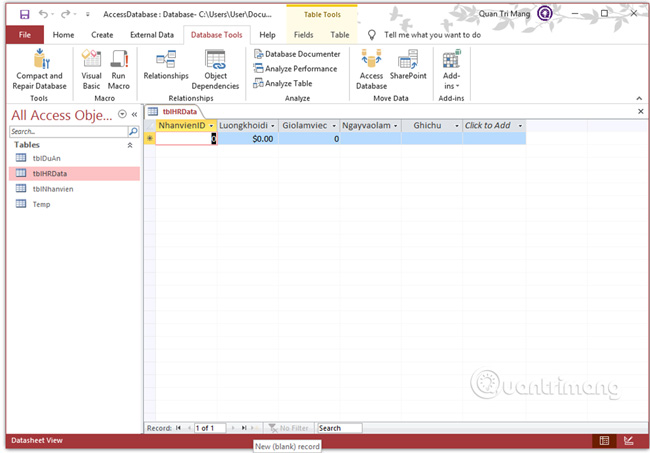
Click vào tùy chọn Relationships.

Chọn bảng tblNhan vien và tblHRData, nhấp vào Add để thêm cả hai bảng vào màn hình làm việc rồi đóng hộp thoại Show Table.
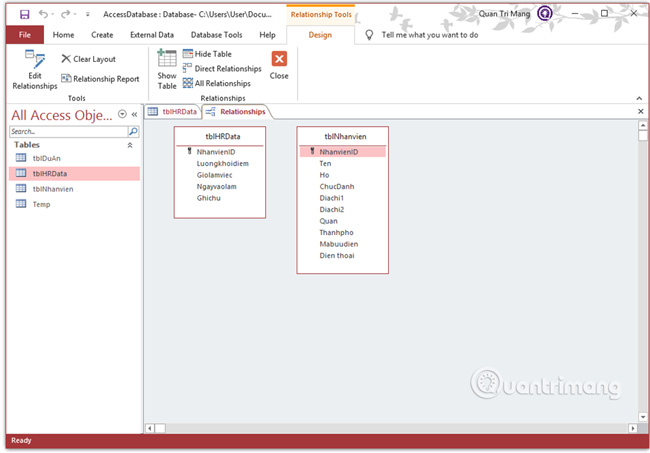
Để tạo mối quan hệ giữa hai bảng này, hãy sử dụng chuột để nhấp và giữ trường NhanvienID trong bảng tblNhanvien, kéo nối đến trường bạn muốn kết nối ở bảng tblHRData. Khi bạn nhả chuột, Access sẽ mở cửa sổ sau:
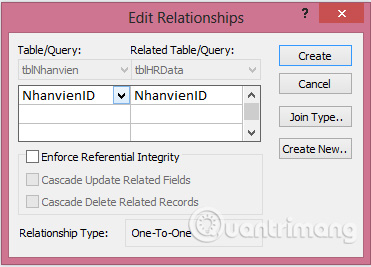
Cửa số này liên quan đến NhanvienID của tblNhanvien và NhanvienID của tblHRData. Click vào nút Create và bây giờ hai bảng này đã kết nối, thiết lập mối quan hệ với nhau.
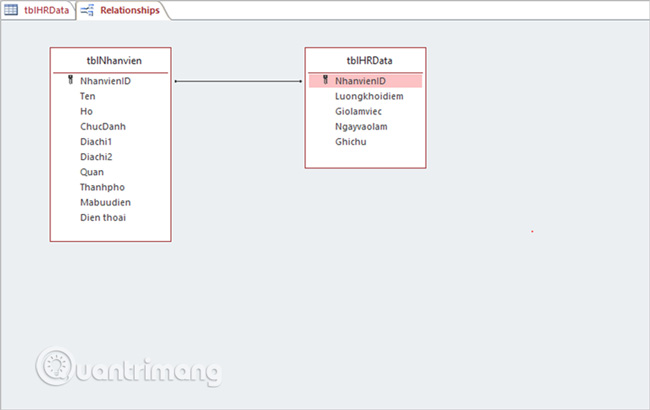
Mối quan hệ này được Access tự động lưu mà không cần Save. Vừa rồi ta đã tạo ra mối quan hệ cơ bản nhất, tiếp theo, hãy chọn từng bảng để xem có điều gì khác so với lúc đầu.
Bạn mở bảng tblNhanvien.
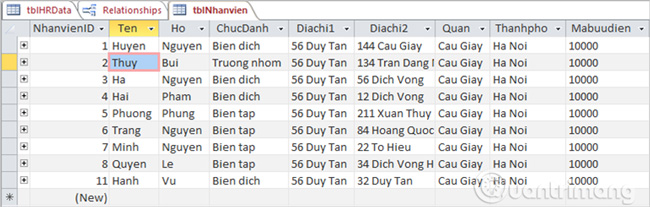
Bình thường ở phía bên trái của mỗi bản ghi, bạn sẽ thấy một dấu cộng nhỏ theo mặc định. Khi tạo mối quan hệ, Access sẽ tự động thêm một biểu dữ liệu con vào bảng đó.
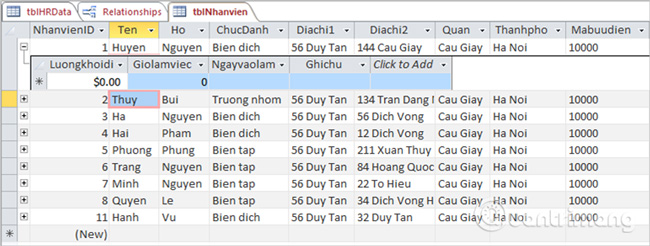
Nhấp vào dấu cộng và bạn sẽ thấy thông tin liên quan đến các bản ghi có trên bảng tblHRData.
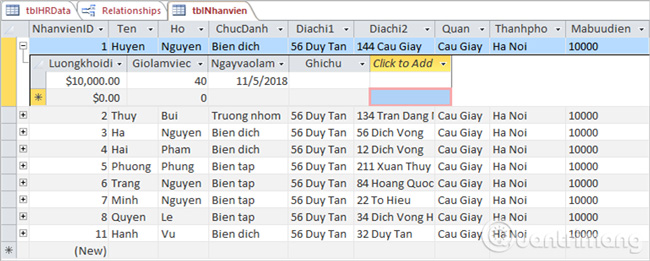
Nhấp vào biểu tượng Save và mở tblHRData, bạn sẽ thấy dữ liệu vừa nhập đã có ở đây.
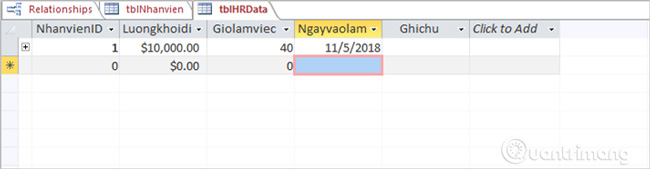
Bài trước: Thiết lập quan hệ giữa các bảng trong Access 2016
Bạn nên đọc
-

Protected View là gì? Cách bật, tắt tính năng Protected View trong Office 2016/2019/2021
-

Thiết lập quan hệ giữa các bảng trong Access 2016
-

Thiết lập Tiêu chí truy vấn (Query Criteria) trong Access 2016
-

Mối quan hệ n-n giữa các bảng trong Access
-

Cách tạo truy vấn tìm trùng lặp trong Access 2016
-

Mối quan hệ 1-n giữa các bảng trong Access
-

Cách cập nhật Microsoft Office lên phiên bản mới nhất
-

Microsoft Access là gì?
-

Cách xuất dữ liệu Microsoft Access sang Word
Theo Nghị định 147/2024/ND-CP, bạn cần xác thực tài khoản trước khi sử dụng tính năng này. Chúng tôi sẽ gửi mã xác thực qua SMS hoặc Zalo tới số điện thoại mà bạn nhập dưới đây:
Cũ vẫn chất
-

Cách cho người lạ xem Nhật ký Zalo
Hôm qua -

Cách xóa liên kết, hủy liên kết tài khoản PUBG Mobile
Hôm qua 1 -

Cách cài Ubuntu song song với Windows bằng USB
Hôm qua -

Công thức tính chu vi hình tứ giác, diện tích hình tứ giác
Hôm qua 1 -

Sửa lỗi 0x80070643 trên Windows
Hôm qua -

Những trang web đen siêu hay không thể tìm thấy trên Google
Hôm qua 3 -

Cách chuyển đổi từ Legacy sang UEFI trong BIOS
Hôm qua 4 -

30+ bài thơ về rượu bia hay, thơ chế về rượu bia hài hước và bá đạo cho dân nhậu
Hôm qua -

Stt về tiền hài hước, những câu nói hài hước về tiền nhưng thâm thúy, ‘thô mà thật’
Hôm qua -

Cách tắt chế độ Secure Boot và mở chế độ Boot Legacy
Hôm qua
 Công nghệ
Công nghệ  AI
AI  Windows
Windows  iPhone
iPhone  Android
Android  Học IT
Học IT  Download
Download  Tiện ích
Tiện ích  Khoa học
Khoa học  Game
Game  Làng CN
Làng CN  Ứng dụng
Ứng dụng 
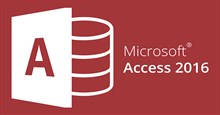

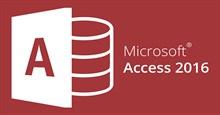
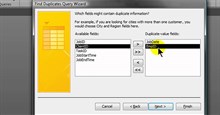



 Linux
Linux  Đồng hồ thông minh
Đồng hồ thông minh  macOS
macOS  Chụp ảnh - Quay phim
Chụp ảnh - Quay phim  Thủ thuật SEO
Thủ thuật SEO  Phần cứng
Phần cứng  Kiến thức cơ bản
Kiến thức cơ bản  Lập trình
Lập trình  Dịch vụ công trực tuyến
Dịch vụ công trực tuyến  Dịch vụ nhà mạng
Dịch vụ nhà mạng  Quiz công nghệ
Quiz công nghệ  Microsoft Word 2016
Microsoft Word 2016  Microsoft Word 2013
Microsoft Word 2013  Microsoft Word 2007
Microsoft Word 2007  Microsoft Excel 2019
Microsoft Excel 2019  Microsoft Excel 2016
Microsoft Excel 2016  Microsoft PowerPoint 2019
Microsoft PowerPoint 2019  Google Sheets
Google Sheets  Học Photoshop
Học Photoshop  Lập trình Scratch
Lập trình Scratch  Bootstrap
Bootstrap  Năng suất
Năng suất  Game - Trò chơi
Game - Trò chơi  Hệ thống
Hệ thống  Thiết kế & Đồ họa
Thiết kế & Đồ họa  Internet
Internet  Bảo mật, Antivirus
Bảo mật, Antivirus  Doanh nghiệp
Doanh nghiệp  Ảnh & Video
Ảnh & Video  Giải trí & Âm nhạc
Giải trí & Âm nhạc  Mạng xã hội
Mạng xã hội  Lập trình
Lập trình  Giáo dục - Học tập
Giáo dục - Học tập  Lối sống
Lối sống  Tài chính & Mua sắm
Tài chính & Mua sắm  AI Trí tuệ nhân tạo
AI Trí tuệ nhân tạo  ChatGPT
ChatGPT  Gemini
Gemini  Điện máy
Điện máy  Tivi
Tivi  Tủ lạnh
Tủ lạnh  Điều hòa
Điều hòa  Máy giặt
Máy giặt  Cuộc sống
Cuộc sống  TOP
TOP  Kỹ năng
Kỹ năng  Món ngon mỗi ngày
Món ngon mỗi ngày  Nuôi dạy con
Nuôi dạy con  Mẹo vặt
Mẹo vặt  Phim ảnh, Truyện
Phim ảnh, Truyện  Làm đẹp
Làm đẹp  DIY - Handmade
DIY - Handmade  Du lịch
Du lịch  Quà tặng
Quà tặng  Giải trí
Giải trí  Là gì?
Là gì?  Nhà đẹp
Nhà đẹp  Giáng sinh - Noel
Giáng sinh - Noel  Hướng dẫn
Hướng dẫn  Ô tô, Xe máy
Ô tô, Xe máy  Tấn công mạng
Tấn công mạng  Chuyện công nghệ
Chuyện công nghệ  Công nghệ mới
Công nghệ mới  Trí tuệ Thiên tài
Trí tuệ Thiên tài